Как отключить покупку в гугл плей через телефон

Как защитить свой Google аккаунт от бесконтрольных трат в мобильных приложениях? Как быть уверенным в том, что оплата мобильного контента — исключительная прерогатива владельца учетной записи? Разберемся в методах защиты покупок в магазине приложений Google Play и его простых настройках.
На заядлого геймера, особенно когда он поймал кураж, всегда действует соблазн потратить несколько сотен рублей на апгрейды и прокачку способностей персонажей в его любимых играх. Однако рано или поздно наступает «похмелье» — счет пуст. Иногда деньги улетают с помощью членов семьи, особенно, самых младших ее представители. К счастью, Android-устройства предоставляют достаточно простой, но надежный и эффективный функционал защиты аккаунта от бесконтрольных трат.
Активация системы безопасности Google аккаунта
В арсенале Google есть несколько способов защиты аккаунта от непреднамеренных покупок. Пожалуй, лучший из них — защита паролем. Прежде чем покупка будет совершена, потребуется ввод пароля от учетной записи. Существует несколько вариантов установки защиты:
- запрос пароля при каждой покупке;
- запрос пароля каждые 30 минут;
- никогда.
Если нужно защитить аккаунт, то самый разумный вариант — ввод пароля при совершении покупки. Настроить эту опцию очень легко:

- нажимаем «гамбургер» (пиктограмма с тремя строчками);



- устанавливаем переключатель на пункт «Для всех покупок в Google Play на этом устройстве».

При настройке и изменении способа аутентификации потребуется ввод пароля от учетной записи.
Даже если установить переключатель в положение «Никогда», Google Play будет запрашивать пароль от учетки при покупках в приложениях с возрастными ограничениями до 12 лет.
Используем сканер отпечатков при покупках в магазине
Еще больше повысить безопасность и контроль расходования средств поможет использование сканера отпечатка пальцев. Ведь ни для кого не секрет, что какой бы не был установлен пароль, рано или поздно он становится известен близким людям. Периодически меняют пароль единицы. Поэтому сканер отпечатков пальцев — оптимальное решение с точки зрения безопасности. Вряд ли кто-то сможет воспользоваться им без вашего ведома. Настроить использование биометрических данных для совершения покупок проще, чем, кажется на первый взгляд:

- нажимаем кнопку «гамбургера» и выбираем пункт «Настройки»;

-
находим опцию «Аутентификация по отпечатку пальца» (у некоторых производителей смартфонов этот пункт может называться «Биометрическая аутентификация») и включаем ее.


Может потребоваться подтверждение пароля, который пользователь вводил при регистрации отпечатка.
Чтобы данная опция стала доступна в настройках Google Play, в настройках аппарата должен быть включен любой способ блокировки экрана. Если блокировка не активирована, использовать аутентификацию по отпечатку не получится.

Защита включена. Аккаунт Google и счет в банке надежно защищены от бесконтрольных покупок. Теперь вряд ли получится увидеть выписку по счету с сумасшедшим перерасходом средств, потраченных на то, чего даже нельзя пощупать. А уж если придется, то винить в чрезмерных тратах нужно будет только себя.
Подписки в Google Play подвергаются автоматическому продлению, если из них вы откажетесь или не удалите используемые способ оплаты.
Отмена подписки в Google Play
Помните, удаление приложения не отменяет подписку!
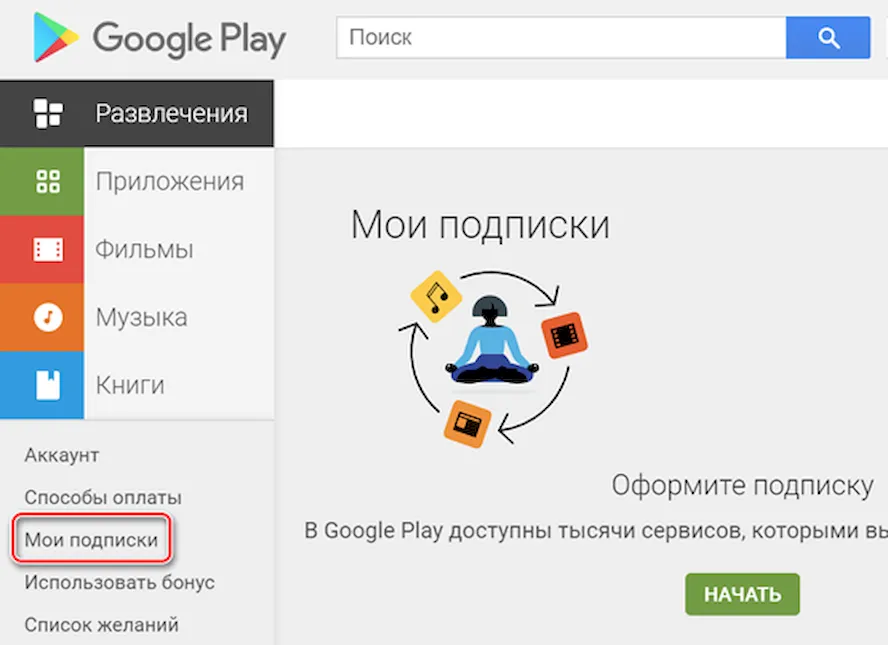
Что произойдет после отмены подписки
Если вы отмените подписку, вы по-прежнему можете использовать услуги в оплаченный период.
Например, если 1 января вы приобретете годовую подписку за 300 рублей и отменить её с 1 июля:
Повторное включение или отключение подписки
Примечание: некоторые подписки таким образом не восстановить.
Отмена подписки
Удаление приложения не отменяет подписку.
- На телефоне или планшете Android откройте Магазин Google Play.
- Убедитесь, что вы используете правильный аккаунт Google.
- Выберите Меню → Подписки.
- Выберите подписку, которую хотите отменить.
- Нажмите Отменить подписку.
- Следуйте инструкциям на экране.
Что произойдет после отмены подписки
Если вы отмените подписку, вы по-прежнему можете использовать приложение в оплаченный период.
Например, если 1 января вы приобретете годовую подписку за 300 рублей и отменить её с 1 июля:
Повторное включение или отключение подписки
- На телефоне или планшете Android откройте Магазин Google Play.
- Убедитесь, что вы используете правильный аккаунт Google.
- Выберите Меню → Подписки.
- Выберите подписку, которую вы хотите восстановить.
- Нажмите Восстановить.
- Следуйте инструкциям на экране.
Примечание: некоторые подписки восстановить не удастся.
Возврат средств за подписки
Информация о возврате средств за подписки вы найдете в статье о возврате в Google Play.
Приостановка подписки
Возобновление приостановленной подписки
В любой момент вы можете возобновить подписку.
Изменение параметров подписки
Проверка параметров подписки и даты продления
Изменение формы оплаты за подписку
При продлении подписки используется тот же способ оплаты, что и для покупки. Продление осуществляется за за 24 часа до начала каждого периода подписки.
Для переключения на другую форму оплаты:
Изменение частоты подписки
Частоту подписки можно изменить только на телефоне.
- На телефоне или планшете Android откройте Магазин Google Play.
- Убедитесь, что вы используете правильный аккаунт Google.
- Выберите Меню → Подписки.
- В случае активной подписки нажмите Управление.
- Следуйте инструкциям, чтобы обновить способ оплаты.
Если вы не видите опцию «Изменить подписку», это означает, что в случае данного приложения эта функция недоступна.


В наше время смартфонами и планшетами начинают пользоваться чуть ли не с пеленок. Но, к сожалению, далеко не весь контент в магазинах приложений пригоден для детей или людей со слабой психикой. Конечно, откровенную порнографию или настоящие сцены насилия в Google Play не встретишь — выкладывать такое запрещено, тем не менее, в маркет попадают приложения и игры с умеренно «взрослым» содержанием: эротикой, стрельбой и тому подобным.
Разработчик при публикации приложения указывает рейтинг, которому оно соответствует:
— Everyone (контент, который может скачивать кто угодно).
— Low Maturity (приложение, которое может содержать нарисованные сцены насилия).
— Medium Maturity (приложение, которое показывает реалистичные сцены насилия и содержит матерные слова).
— High Maturity (приложение с откровенно сексуальным содержимым, матерными словами и реалистичным изображением насилия, курения или употребления наркотиков).
В настройках приложения Google Play можно выбрать, какую категорию приложений вы считаете допустимой для своего ребенка или себя. Для этого надо зайти в настройки, открыть меню с выбором фильтрации, нажать на нужный рейтинг и ввести PIN-код.
Если вы установите жесткую фильтрацию, то заметите, что из поисковой выдачи пропали приложения с наиболее откровенным содержимым, а строка поиска вообще перестала воспринимать некоторые запросы. Отменить фильтрацию или сменить рейтинг можно там же — в настройках Google Play. Главное — не забыть PIN-код, поскольку восстановить его невозможно.

Помимо установки фильтра на контент в Google Play можно настроить степень защиты покупок. Она трехступенчатая:
— Пароль от аккаунта Google спрашивается каждый раз при оплате.
— Через полчаса после оплаты при попытке купить что-то еще появляется запрос на ввод пароля.

Если выбрать первый пункт, при первой покупке Google Play покажет опцию отказа от ввода пароля в дальнейшем. Поставите галочку — защита покупок будет снята.

С помощью операционной системы Андроид у пользователей есть возможность подписаться на различные программы, игры, услуги через Google Play. Если вы подписались на приложение, то ваш сохраненный метод оплаты будет автоматически использоваться системой Гугл в новом промежутке времени для дальнейшего пользования услугой. Так будет происходить до тех пор, пока вы не отмените свою подписку. Делается это либо через программу Гугл Плэй, или посетив официальный портал Гугл Плэй.
Примечание:
Обязательно обратите внимание, что удаление (деинсталляция) приложения не отменит вашу подписку, даже если вы больше не пользуетесь услугой, оплата будет происходить вовремя.
Каждый день множество пользователей смартфонов и планшетов на базе ОС Андроид осознают, что слишком быстро «утекают» средства с мобильных и банковских счетов, с электронных кошельков или прочих методов оплаты, которые до сих пор считались надежными методами хранения средств. Достав распечатки и выписки счетов все становится предельно понятно: деньги «уходят» в счет оплаты подписок, которые ранее были куплены на Google Play Маркет или которые оформлялись вместе с программами и играми.
Пользователь прослушал, поиграл или воспользовался, а потом забыл, но это вовсе не значит, что Гугл забыл. Как и не забыл взять оплату даже не за использование, а за будущую возможность воспользоваться тем или иным сервисом, программой или предоставлением услуги. Но зачем отдавать свои заработанные деньги, если эта программа, услуга или сервис потеряли свою актуальность? Лишние расходы нужно останавливать, и сделать это очень легко. И мы вам расскажем, как это сделать.
Что такое подписки в Гугл Плей
Подписки Google Play предоставляют пользователям постоянный доступ к медиа-ресурсам. Например, своевременно получать свежие выпуски журналов и газет, получать новые плей-листы музыки или видео.

Сервис Гугл Плей
Подписки Гугл Плей можно оформить быстро, используя приложения. Последовательность действий следующая:
- Открыть приложение Google Play.
- Перейти к разделу «Мои приложения» и найти то, для которого необходимо установить платную подписку. Например, Google Музыка или Google пресса.
- Выбрать нужный вариант тарифа. Для некоторых приложений он един, в других распределяется по набору опций. Нужно внимательно изучать условия.
- Выбрать способ оплаты: банковская карта, электронный кошелек или онлайн-банкинг (например, Сбербанк.Онлайн).
- Завершить покупку, нажав клавишу «Подписаться».

Где находятся платные подписки
К сведению! На ресурсе Гугл Плей невозможно оплатить услуги посредством электронного или банковского перевода, виртуальные кредитные или дебетовые карты, а также сервисов Western Unior и Money Gram.
Платные подписки привязываются к аккаунту Google Play. Это очень удобно, поскольку пользователь сможет открывать нужные приложения на разных устройствах: смартфон, планшет или девайс. Так не придется несколько раз платить за одно и то же приложение. Главное – помнить входные данные к аккаунту (логин и пароль).
Обычно перед установкой платной версии пользователям предлагается пробная демка сроком до недели. Так можно оценить все преимущества приложения и понять, нужна ли его платная версия. По истечении пробного периода пользователям могут предложить приобрести платную версию. Но в большинстве случаев она подключается автоматически, а клиент получает лишь счет об оплате. В данном случае и возникает вопрос – как отключить подписку на Андроиде?

Пробный период приложения






Изменение параметров подписки
Проверка параметров подписки и даты продления
Изменение формы оплаты за подписку
При продлении подписки используется тот же способ оплаты, что и для покупки. Продление осуществляется за за 24 часа до начала каждого периода подписки.
Для переключения на другую форму оплаты:
Для чего нужен Гугл аккаунт на Андроиде
Гугл Плей Музыка — регистрация и настройка приложения на Андроиде
Завести аккаунт на Гугл совсем несложно, зато учетная запись откроет перед пользователем широкий спектр услуг и возможностей, сделает использование смартфона или другого устройства максимально комфортным, удобным.
В Гугл Плей регистрация и создание личного кабинета делают доступным следующее:

Сервисы Google
Как создать аккаунт на телефоне андроид? Об этом следующий пункт статьи.
Как создать учетную запись Google на телефоне Андроид
Как войти в Гугл плей — подробная инструкция
Сделать учетную запись для всех сервисов Гугл, в том числе создать аккаунт Гугл Плей, используя смартфон, можно по следующей пошаговой инструкции:
- Зайти в «Настройки» телефона. Перейти к разделу «Аккаунты» или «Учетные записи» или «Аккаунты и синхронизация».
- Выбрать пункт «Добавить аккаунт» — тип учетной записи – Google.
- Заполнить открывшуюся анкету: ввести имя, фамилию, номер мобильного телефона, дату рождения, указать пол.
- Выбрать ник для адреса электронной почты. Можно задать самим или выбрать из предложенных.
- Придумать пароль или выбрать тот, который предлагается системой. Рекомендуется записать пароль на каком-либо бумажном носителе – он пригодится для входа во все прочие сервисы Google.
- Пройти процедуру прикрепления телефонного номера. Она займет меньше минуты, зато поможет, в случае необходимости, восстановить доступ к аккаунту, сменить пароль.
- Принять положения «Политики конфиденциальности».
Теперь аккаунт создан, но его можно дополнительно настроить, чтобы сделать работу максимально удобной и комфортной. Параметры настройки изложены в отдельном пункте.

Создание аккаунта Google через телефон
К сведению! Корпорация Google заботится о безопасности своих пользователей, в том числе о сохранности персональных данных.
Современная система шифрования устроена таким образом, что у злоумышленников и мошенников практически не остается шансов получить доступ к аккаунту. Поэтому можно без опаски указывать мобильный номер или прикреплять банковскую карту для совершения онлайн-покупок.
Причины отмены подписки в Гугл Плей
Как выйти из аккаунта Гугл Плей на андроиде — подробная инструкция

Отменить платную подписку
Причин этому несколько:
Бывают и совсем другие причины, обусловленные личными желаниями, предпочтениями или требованиями пользователя. Например, неудобный интерфейс, отсутствие каких-либо функций и подобное.
К сведению! После отключения подписки приложение будет доступно до конца оплаченного периода. Вернуть деньги возможно лишь в том случае, если с момента подключения прошло не более двух суток.
Каждый пользователь имеет полное право отписаться, убрать с телефона всё ненужное. Сделать это совсем несложно, зато уберет с пользователя существенную статью расходов. Но для начала необходимо посмотреть, на какие сервисы в принципе оформлена платная версия.
Как вернуть платеж
Как только пользователь оплатил подписку, вернуть потраченные деньги не получится. В самой программе всегда написано предупреждение о том, когда именно будут списаны средства со счета. Поэтому рекомендуется всегда читать инструкцию и лицензионное соглашение. Каждый раз пользователь дает свое согласие на условия разработчиков.
Если отменить подписку большинства программ не составит труда, то с некоторыми могут возникнуть трудности. Так, для продуктов Adobe такой функции не существует, и пользователь продолжает ежемесячно платить деньги. В таком случае рекомендуется обратиться в службу поддержки.
Но при определенных обстоятельствах вернуть деньги за покупку получится. Для этого необходимо обратиться в службу поддержки. Здесь необходимо следовать инструкции:
-
Перейти в раздел «История заказов».

Чтобы получить положительный ответ, необходимо придерживаться определенных правил. Так, с момента покупки должно пройти не более 48 часов. Повторно установить отмененную покупку не получится.
Несколько лет работал в салонах сотовой связи двух крупных операторов. Хорошо разбираюсь в тарифах и вижу все подводные камни. Люблю гаджеты, особенно на Android.
Как вернуть платеж, без службы поддержки Google Play?
Вы можете обратиться непосредственно к разработчикам программы.
Можно ли вернуть деньги за купленную музыку?
Только в том случае, если она не была скачена и прослушана. Если песня или альбом уже включались, то деньги можно вернуть при проблемах с воспроизведением.
4.9 / 5 ( 29 голосов )
Как посмотреть список платных подписок на Андроиде
Проверить список платных подписок можно в несколько действий. Для этого необходимо:
- Открыть приложение Google Play.
- Запустить меню – нажать значок «три горизонтальные полоски» в левом углу экрана.
- Нажать на значок «Подписки».

Как посмотреть список платных подписок
Если еще имеются сомнения – оставить подписку или нет, ее можно приостановить на определенное время. За этот промежуток можно понять, какая версия подходит больше – платная или бесплатная. Сделать это можно следующим образом:
- Запустить приложение Play Market.
- Авторизоваться, войти в личный кабинет – ввести логин и пароль.
- Запустить меню – нажать значок «три горизонтальные полоски» в левом углу экрана.
- Нажать на значок «Подписки».
- Среди перечня платных приложений выбрать то, действие которого необходимо временно приостановить.
- Открыть приложение.
- Кликнуть по кнопке «Приостановить».
Теперь действие будет временно приостановлено, а пользователь может решить, какая версия ему больше подойдет.
Как отменить подписку в Гугл Плей на Андроиде
- Запустить приложение Play Market.
- Авторизоваться, войти в личный кабинет – ввести логин и пароль.
- Запустить меню – нажать значок «три горизонтальные полоски» в левом углу экрана.
- Нажать на значок «Подписки».
- Среди перечня платных приложений выбрать то, действие которого необходимо временно приостановить.
- Открыть приложение.
- Кликнуть по кнопке «Отменить подписку».
Это поможет удалить подписку, а пользователю больше не придется платить за нее.
Как отказаться от подписки в Гугл Плей при помощи компьютера
- Открыть сайт Гугл Плей, используя браузер на персональном компьютере;
- Авторизоваться, войти в личный кабинет – ввести логин и пароль;
- Запустить меню – нажать значок «три горизонтальные полоски» в левом углу экрана;
- Нажать на значок «Подписки» — высветится список всех имеющихся;
- Среди перечня платных приложений выбрать то, действие которого необходимо временно приостановить;
- Открыть приложение;
- Кликнуть по кнопке «Отменить подписку».

Отменить покупку на компьютере
Отмена через мобильное приложение
Сейчас многие предпочитают прослушивать музыку через свои мобильные устройства. Сейчас разберемся, каким образом отключить подписку, используя ваш Android-смартфон или планшет. Однако если вы оформили подписку через Google Play Маркет, то и отменять её нужно через него. Этот способ действителен для подписки, которую вы оформляли через специализированное приложение.
- Зайдите в нужное нам приложение (Яндекс.Музыка) и найдите пункт «Моя музыка»;
- Нажмите на «Мой профиль» (справа вверху);
- После переходим в «Настроить подписку Плюс»;
- Вас перенаправят на страницу Яндекс.Паспорта в том браузере, который установлен на вашем смартфоне по умолчанию;
- Внизу нажмите на ссылку «Управление подпиской»;
- В следующем окне вам дважды потребуется отменить подписку.
Возможные ошибки и способы их решения
В процессе удаления могут возникнуть различные ошибки. Решить их можно двумя способами. Первый – обратиться в службу технической поддержки. Это может быть полезно в случаях, когда для отмены подписки потребуется личное обращение к разработчикам. В таком случае могут возникнуть различные проблемы, например – отказ возвращать денежные средства.
Важно! Решить разногласия в данном смысле способны только специалисты технической поддержки.
Перевыпустить банковскую дебетовую карту. Способ, конечно, необычный, но в некоторых случаях наиболее простой и действенный. Выпуск нового продукта обычно бесплатный, банки не требуют платы или комиссии. В таком случае реквизиты, указанные на сервисах Гугл станут неактуальны.
Таким образом, отменить подписку на смартфоне совсем не трудно. Зато это позволит навсегда избавиться от ненужных сервисов и лишних затрат.
Отмена с помощью сайта на пк
Если вам нравится слушать музыку через компьютер, то для отмены подписки воспользуйтесь этим способом:

После этого вы сможете пользоваться всеми преимуществами подписки вплоть до окончания той даты, которую вы видели на предыдущей странице. После этого вас автоматически переведут на простой бесплатный аккаунт, в котором действуют ограничения (например реклама, худшее качество звука и т.д.)
Читайте также:


